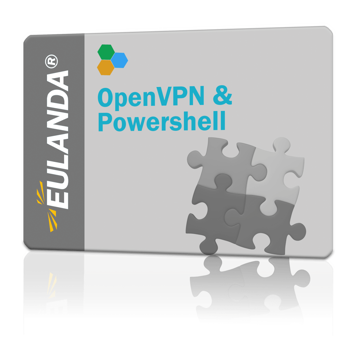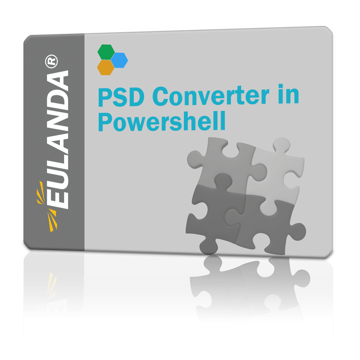Persönliches Menü
Menü
Suchen
Filter
Dieser Shop ist im Moment geschlossen
Bitte kommen Sie später zurück.